Как да използвате командата Find за търсене в Windows
Windows Командния ред / / March 16, 2020
Последна актуализация на

Търсене на Windows е твърде бавно за вас? Научете как да ускорите търсенето с помощта на командата find в прозореца на командния ред.
Windows има някои вградени възможности за търсене, но те може да не ви харесат. Cortana или стандартното поле за търсене в лентата на задачите и полето за търсене във File Explorer в Windows 10 ви позволяват да търсите в съдържанието на файлове, но те могат да бъдат бавни, особено File Explorer Търсене.
Има по-бърз начин за търсене на съдържанието на файлове на твърдия ви диск с помощта на командния ред. Най- намирам команда търси текстови низове във файлове и връща редовете на текста от файловете, в които е намерен текстовият низ.
ЗАБЕЛЕЖКА: Най- намирам командата не е подходяща за големи файлове или голям брой файлове.
Днес ще разгледаме как да използвате намирам команда и ще дадем някои примери.
Отворете прозореца на командния ред с административни права
Отварянето на прозореца на командния ред като администратор не е необходимо. Това обаче ви помага да избегнете досадни диалогови прозорци за потвърждение. Просто внимавайте какви команди изпълнявате като администратор в командния ред. Използвайки
Въведете cmd.exe в Търсене поле на лентата на задачите. След това щракнете с десния бутон върху Командния ред елемент под Най-добро съвпадение и изберете Изпълни като администратор от изскачащото меню.
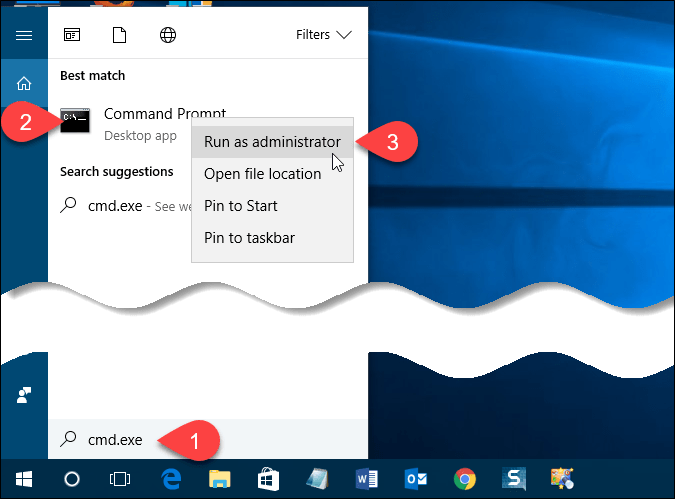
Ако Управление на потрбителския профил се показва диалогов прозорец, щракнете да продължавам.
ЗАБЕЛЕЖКА: Може да не виждате този диалогов прозорец, в зависимост от вашия Настройки за контрол на потребителските акаунти. Не препоръчваме да деактивирате изцяло UAC.
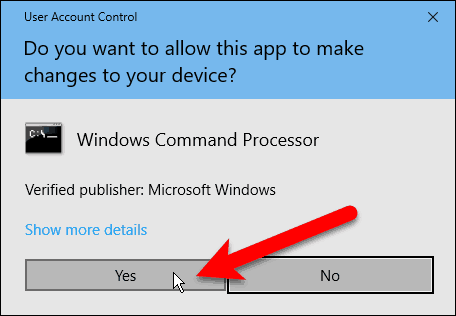
Превключватели и параметри за командата за намиране
Повечето команди имат незадължителни превключватели, които променят операцията по подразбиране на командата. Можете да получите помощ, за да видите всички налични превключватели за намирам команда, като въведете следния ред при подкана и натиснете Въведете.
намирам /?
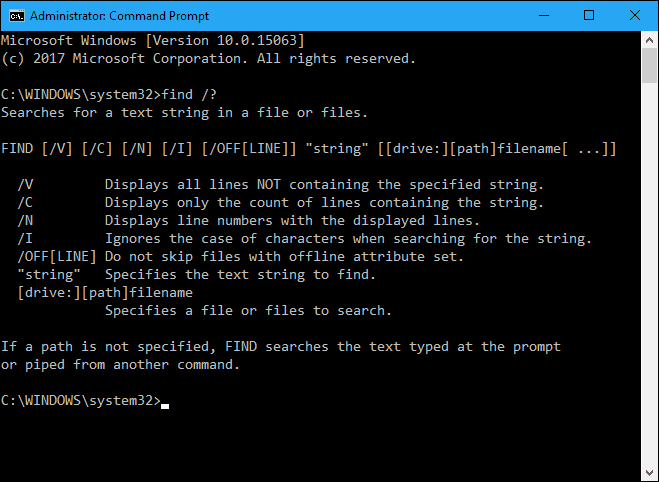
Превключвателите могат да бъдат малки или малки.
За "Низ" параметър, трябва да заобиколите низа с двойни кавички, в противен случай намирам командата няма да работи и ще върне грешка.
Най- [Устройство:] [път] файла параметърът може да бъде всичко - от буква на устройство до един файл или няколко файла.
Синтаксис за командата find
Синтаксисът на командата е специфичен начин за организиране на командата и нейните ключове и параметри. По-долу е общият синтаксис за командата find.
намерете [превключватели] "низ" [име на път / и]
Превключвателите могат да бъдат в произволен ред, стига да са преди "Низ" параметър. Скобите [] показват, че превключвателят или параметърът не са задължителни.
Търсене в един документ за текстов низ
Първо ще ви покажем как да търсите в един документ за всички събития на текстов низ. Следващата команда търси файла example1.txt за израза „groovypost е най-добрият сайт за технологии“.
намери "groovypost е най-добрият сайт за технологии" "C: \ Потребители \ Лори \ Документи \ FindCommandExamples \ example1.txt"
ЗАБЕЛЕЖКА: Ако във всяка част от името или файла има интервали, трябва да поставите кавички около целия път, както направихме в горната команда. Цитатите всъщност не са необходими в този случай, но не боли да ги има.
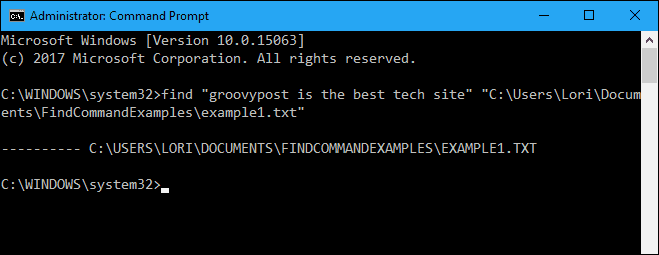
Забележете, че фразата не е намерена в горния пример (нищо не е посочено под пътя към файла), въпреки че е във файла. Това е така, защото случаят в „groovypost“ не съвпада с това, което е във файла, което е „groovyPost“. Добавете „/ I”(Малка или главна буква“ i ”) превключвайте веднага след командата find (преди фразата), за да игнорирате случая, когато търсите текстовата фраза.
find / i "groovypost е най-добрият сайт за технологии" "C: \ Потребители \ Лори \ Документи \ FindCommandExamples \ example1.txt"
Сега фразата беше намерена и целият ред, съдържащ фразата, се отпечатва на екрана под пътя към файла, който се търси.
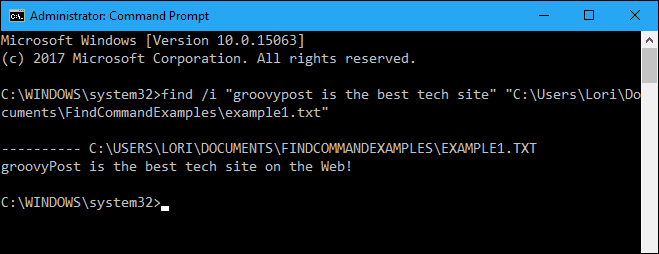
Търсене в няколко документа за един и същ текстов низ
Сега, когато можете да търсите в един файл за текстов низ, нека да търсим няколко файла за един и същ текстов низ.
Можете да зададете няколко файла за търсене в командата find, като поставите пътя към всеки файл в кавички, разделени с интервал.
find / i "groovypost" "C: \ Users \ Lori \ Documents \ FindCommandExamples \ example1.txt" "C: \ Users \ Lori \ Documents \ FindCommandExamples \ example2.txt"
Можете също така да търсите във всички текстови файлове в директория, като използвате символа за заместване, който е звездичка (*), както е показано в следващата команда.
find / i "groovypost" "C: \ Users \ Lori \ Documents \ FindCommandExamples \ *. txt"
Терминът за търсене е намерен и в двата документа, а изреченията, в които са намерени, са изброени под пълния път към всеки файл.
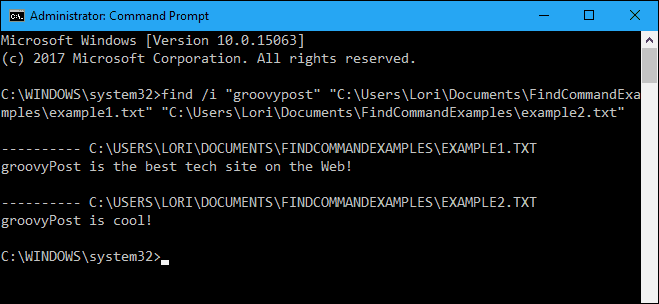
Пребройте броя на реда във файл
Ако искате да знаете колко редове има във файл, можете да използвате комбинация от Тип и намирам команди. Най- Тип команда показва съдържанието на един или повече текстови файлове.
Получихме резултатите от Тип команда в намирам команда с помощта на вертикалната лента (|). Използвахме „/ обем"Превключва за показване на всички линии, НЕ съдържащи “” низ, така че всеки ред с текст ще се брои. За да покажем само броя на редовете в текстовия файл (не самите редове), използваме „/° С"Превключвател.
тип C: \ Потребители \ Lori \ Документи \ FindCommandExamples \ example1.txt | намери "" / v / c
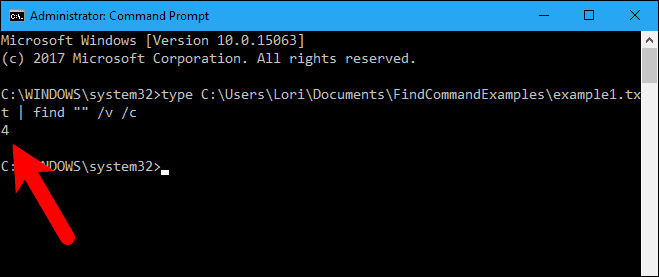
Изпратете изхода на друга команда до командата Find
Можете също така да търсите във всички имена на файлове в директория за определен низ, като тръбите на изхода на реж команда на намирам команда.
Например, получихме списъка с директорията на C: \ Users \ Лори \ Documents \ FindCommandExamples директория и всички поддиректории в тази директория („/с"Превключвател). Също така уточнихме да използваме голия формат без информация или резюме на заглавието („/ б"Превключване) и за показване на списъка в същия формат като формата с широк списък ("/ w"Превключвател), но сортирани по колона ("/д"Превключвател).
След това изпращаме (|) изхода на командата dir в командата find, само добавяйки "Например" като параметър. Не добавихме превключватели към командата find. Имената на файлове за търсене идват от изхода на реж команда.
dir "C: \ Потребители \ Lori \ Документи \ FindCommandExamples" / s / b / d | намери "пример"
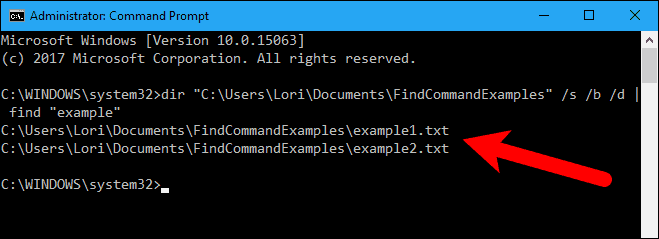
Предпочитате ли да използвате командата find или полето за търсене във File Explorer? Как сте използвали командата find? Споделете своите идеи и примери с нас в коментарите по-долу.



